Haben Sie etwas falsch gemacht oder Ihr Smartphone kreischt und Sie haben einige Textnachrichten verloren, die Sie sicher aufbewahren wollten? Dies ist jedoch üblich. Und wenn Sie dachten, es sei irreversibel, dann können Sie sich entspannen, es gibt verschiedene Möglichkeiten, Ihre Texte zu finden. Heute werden wir es also herausfinden So stellen Sie gelöschte Textnachrichten in Samsung Galaxy A10e wieder her . Zuerst werden wir sehen Methoden zum Wiederherstellen gelöschter Textnachrichten auf dem Samsung Galaxy A10e mit dem Computer . Dann werden wir sehen So stellen Sie gelöschte SMS in Samsung Galaxy A10e mit einer App wieder her .
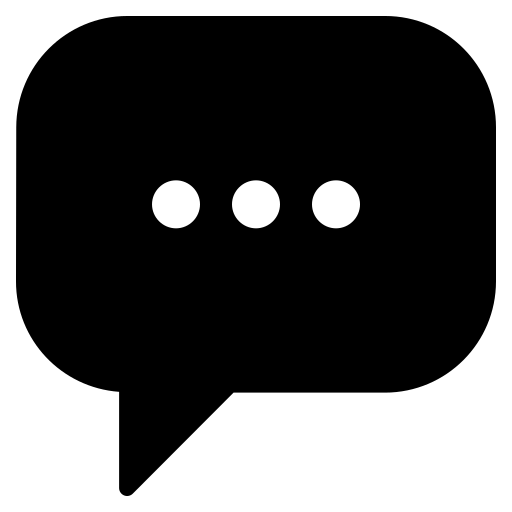
So stellen Sie gelöschte Textnachrichten auf dem Samsung Galaxy A10e über den Computer wieder her
Um Ihre wertvollen gelöschten Textnachrichten auf Ihrem Samsung Galaxy A10e wiederherzustellen, ist es einfacher als die Dateiwiederherstellungssoftware, die Sie auf Ihrem PC finden. Es gibt viele, aber Sie werden hier zwei der besten Software entdecken.
Gelöschte Textnachrichten mit PhoneRescue wiederherstellen
Wenn Sie jemals dachten, Sie hätten Ihre Dateien für immer verloren, machen Sie sich keine Sorgen. Die PhoneRescue-Software zum Herunterladen auf den PC hilft dabei, alle Ihre gelöschten Textnachrichten auf dem Samsung Galaxy A10e wiederherzustellen, aber auch Ihre Dateien, Medien, Kontakte, Anrufe usw. Es funktioniert mit Mac- und Windows-Computer , und seine Verwendung ist einfach und intuitiv. Anerkannt für ihre Effizienz ist diese Software eines der besten um gelöschte Textnachrichten auf einem Samsung Galaxy A10e zu finden. Folglich werden wir das Verfahren sehen, das implementiert werden muss, um sicherzustellen, dass Ihre wertvollen SMS mit PhoneRescue wiederhergestellt werden:
- Laden Sie das herunter und installieren Sie es PhoneRescue-Software .
- Verbinden Sie Ihr Samsung Galaxy A10e mit Ihrem PC und aktivieren Sie USB-Debugging auf Ihrem Smartphone.
- Öffnen Sie die Software, wenden Sie die Startanweisungen an und drücken Sie » ich bin bereit zu starten ".
- Wiederherstellungsoptionen werden auf dem Bildschirm angezeigt. Wählen Sie die Option » Nachricht »Dann klicken Sie auf «Weiter».
- Nach der Analyse Ihres Samsung Galaxy A10e zeigt die Software eine Vorschau der SMS an, die Sie wiederherstellen können. Wählen Sie die aus, die Sie finden möchten.
- Drücken Sie auf " genesen »Und wählen Sie, um sie auf Ihrem Smartphone oder Ihrem PC zu speichern.
Finden Sie gelöschte SMS mit der Dr. Fone-Software
Mit Dr.Fone können Sie ganz einfach viele Daten und unter anderem gelöschte SMS auf Ihrem Samsung Galaxy A10e wiederherstellen. Es ist auch eine sehr beliebte Software und sehr gut bewertet dank seiner Qualität und Effizienz der Dateiwiederherstellung. Es erlaubt, versehentlich gelöschte Textnachrichten, aber auch Medien wie Fotos oder Videos wiederherzustellen, und verkauft sich als eine der Software mit die höchste Erfolgsquote gelöschte Daten wiederherstellen. Wir werden sehen, wie man es benutzt:
- Laden Sie die Dr. Fone-Software herunter und installieren Sie sie .
- Verbinden Sie Ihr Samsung Galaxy A10e mit Ihrem PC mit einem USB-Kabel. Stellen Sie zunächst sicher, dass Sie das USB-Debugging auf Ihrem Smartphone aktiviert haben.
- Starten Sie die Software. Es stehen Ihnen verschiedene Optionen zur Verfügung, klicken Sie auf den »Tab genesen ".
- Wählen Sie dann die Art der Dateien aus, die Sie wiederherstellen möchten. Um zu wissen, klicken Sie auf » Messaging ". Drücken Sie dann auf "Weiter".
- Nach einem Scan, der einige Minuten dauern kann, erscheinen die wiederhergestellten Dateien auf dem Bildschirm auf der linken Seite der Software. Klicke auf " Messaging » um gelöschte Nachrichten auf Ihr Samsung Galaxy A10e herunterzuladen .
So stellen Sie gelöschte SMS auf dem Samsung Galaxy A10e mit einer Anwendung wieder her
Wenn Sie es einfach halten möchten, können Sie Ihre versehentlich gelöschten Textnachrichten auf dem Samsung Galaxy A10e auch mit der kostenlosen App wiederherstellen. SMS Backup & Restore . Letzteres erfordert jedoch eine Bedingung: Sie müssen die Anwendung heruntergeladen haben, bevor Sie Ihre SMS verlieren. Es ist plötzlich eine Präventions-App, die wie eine Cloud funktioniert. Sie müssen oft sehr einfach Backups erstellen. Sehr einfach zu bedienen, hier ist die folgende Technik, um alle Ihre Textnachrichten zu speichern und so lange Operationen zu vermeiden, um sie zu finden:
- Laden Sie die App herunter und installieren Sie sie SMS Backup & Restore .
- Starten Sie die App, die das öffnet Konfigurationsmenü .
- Wählen die Artikel, die Sie speichern möchten (SMS, MMS, Anrufe).
- Synchronisierung aktivieren mit dem Service Ihrer Wahl: über Google Drive oder Dropbox.
- wählen wie oft Sie Ihre Dateien auf Ihrem Computer speichern automatisch Ihrer Texte. Gleichzeitig können Sie die Sicherung jederzeit starten, indem Sie auf „Jetzt sichern“ klicken.
- Um Ihre Dateien wiederherzustellen, drücken Sie » Entspannung ". Sie finden dann alle Ihre gelöschten Textnachrichten seit Ihrem letzten Backup auf dem Samsung Galaxy A10e.
Wenn Sie jemals nach einem Maximum an Tutorials suchen, um der absolute Meister des Samsung Galaxy A10e zu werden, laden wir Sie ein, sich die anderen Tutorials in der Kategorie anzusehen: Samsung Galaxy A10e.
